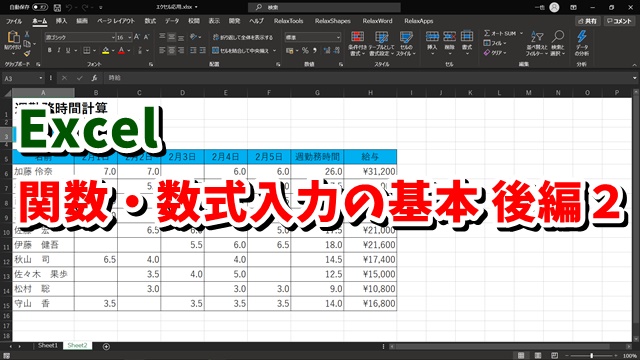Warning: Trying to access array offset on value of type bool in /home/kaz3417/pclessontv.com/public_html/wp-content/themes/izm_tcd034/functions/short_code.php on line 32
Warning: Trying to access array offset on value of type bool in /home/kaz3417/pclessontv.com/public_html/wp-content/themes/izm_tcd034/functions/short_code.php on line 32
今回は、Excelの関数・数式入力の基本をご紹介します。
<スポンサードリンク>
今回は関数・数式入力の基本の4回目
ということで
※過去3回の記事はこちら↓
■Excel 関数・数式入力の基本 前編
■Excel 関数・数式入力の基本 中編
■Excel 関数・数式入力の基本 後編1
関数や数式を入力するにあたっては
数値が入っているセルを参照するのが
基本の使い方になりますが
このセル参照には
主に相対参照と絶対参照の2つがあって
この2つの違いを理解していないと
関数や数式をコピーする時にうまくいかず
非常に面倒なことになります。
そこで、今回はこの
相対参照と絶対参照の違いについて
動画で解説をしていますので
特に、これからExcelを覚えていきたい
といった方は、前3回の動画と合わせて
見てもらえればと思います。
それでは、以下よりどうぞ↓
※過去3回の記事はこちら↓
■Excel 関数・数式入力の基本 前編
■Excel 関数・数式入力の基本 中編
■Excel 関数・数式入力の基本 後編1
■使用ソフト
・動画キャプチャー:Bandicam
⇒ https://pclessontv.com/bandicam
・動画編集:filmora9
⇒ https://pclessontv.com/filmora9
ではでは、今回はこのへんで。
<スポンサードリンク>